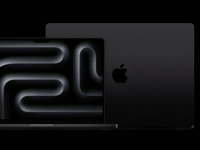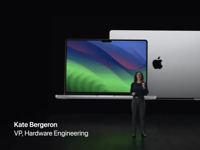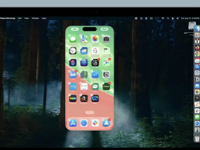Kigo Video Converter Ultimate for Mac怎么转换视频?
Mac软件教程 2017-09-17 09:27:55

Kigo Video Converter Ultimate for Mac是一款功能强大的视频转换器,使用Kigo Video Converter Ultimate ,您可以轻松地转换视频格式,目前几乎支持所有流行格式视频。那么Kigo Video Converter Ultimate for Mac如何转换视频?下面小编为大家带来Kigo Video Converter Ultimate 转换视频详细教程,大家快来一起看看吧!

Kigo Video Converter Ultimate for Mac怎么转换视频?
步骤1:加载视频/ DVD文件
单击添加文件或添加DVD按钮(也可以通过菜单项文件 - >添加文件/添加DVD或直接从光盘或其他位置将文件拖到列表中)来选择要导入的文件。

提示1:
这个强大的视频转换器支持所有流行的视频格式,包括FLV,MPEG1,MPEG2,MP4,3GP,3G2,MOV,AVI,M2TS,MPEG TS / TP(高清视频)等。
提示2:
它提供2种提取模式,以便您可以导入和转换主要的DVD影片或导入所有的标题转换。您可以在首选项设置中选择您喜欢的那个。通过菜单 - >应用程序名称 - >首选项:

转换整个DVD到单个文件:
检查:当您导入DVD时,它只会导入主DVD影片到转换列表。
清除它:当您导入DVD时,会将DVD的所有标题导入转换列表。
I / O模式:
高速主动I / O - >默认I / O模式。它将高速加载DVD。
低速精确I / O - >它会更准确地加载DVD,但与高速激进I / O模式相比,它花费更多的时间来加载DVD。
注意:如果程序无法通过高速主动I / O模式成功加载某些DVD,例如标题丢失,持续时间误判。您最好将模式更改为低速精确I / O,并再次加载这些DVD。
步骤2:设置配置文件
单击主界面上的配置文件下拉列表中所需的配置文件,包括各种视频和音频配置文件。

选择后,将为列表中的所有文件设置所选格式。
提示:该软件支持多种音频和视频格式的解码和编码,以及转换格式如iPod,iPhone,PSP,PS3,Apple TV,PSP,Zune,Creative Zen,Archos等。
步骤3:设置目的地
单击输出位置 - 文件夹下拉列表,然后单击选择...以设置目的地。

提示:默认路径是/ Users / user / Movies / Kigo Video Converter Ultimate,点击显示在Finder中可以打开路径。
步骤4:开始转换
单击“立即转换”按钮,然后列表为空。
同时列表中的所有文件都会添加到“任务待机 - 转换”列表中,依次开始转换,倒数开始。

提示:首次预览或转换时,应用程序首先需要在此计算机上缓存字体信息。

步骤5:完成转换
转换完成后,将从Task-Pending-Converting列表中删除,然后添加到Task-History-Converted列表中。

小编的话
以上就是小编为大家带来的“Kigo Video Converter Ultimate怎么视频转换,Kigo Video Converter Ultimate教程”的全部内容,更多Mac软件相关资讯请继续关注本站。